Como agendar histórias e postagens do Instagram no Business Suite: examinador de mídia social
Instagram Histórias Do Instagram Pacote De Negócios Do Facebook / / August 20, 2021
Gostaria que gerenciar seu conteúdo do Instagram fosse mais simples? Procurando uma maneira de agendar histórias do Instagram sem ferramentas caras de terceiros?
Neste artigo, você descobrirá como usar seu Facebook Business Suite para gerenciar e programar postagens E histórias do Instagram.
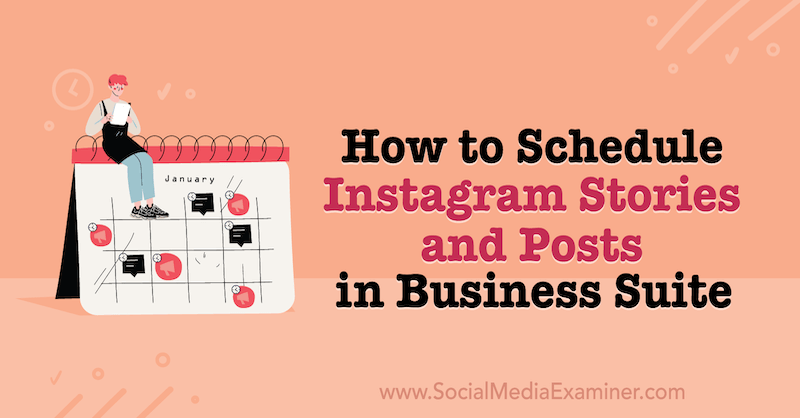
Por que usar o Facebook Business Suite para programar conteúdo do Instagram?
O Facebook adquiriu o Instagram em 2012, mas as duas plataformas nem sempre funcionaram bem juntas. Apesar de estarem sob a mesma propriedade, os canais de mídia social operavam de forma independente, o que resultava em dores de cabeça para os profissionais de marketing que queriam otimizar sua estratégia de conteúdo.
Promoção cruzada de postagens de mídia entre 2,89 bilhões de usuários ativos mensais do Facebook e 1,074 bilhão do Instagram usuários mensais é parte da estratégia de marketing de conteúdo de muitas empresas, mas o processo não tem sido tranquilo no passado. Muitas marcas confiaram em ferramentas de terceiros para realizar essa façanha.
Facebook Business Suite ainda é um lançamento bastante recente projetado para integrar as tarefas administrativas entre as páginas de negócios do Instagram e do Facebook em uma experiência perfeita. Isso permite que proprietários de empresas e marcas:
- Gerencie todos os comentários, mensagens diretas e notificações em uma plataforma centralizada.
- Acompanhe as mudanças de política, novas diretrizes e atualizações dos termos de serviço.
- Use insights analíticos para monitorar o desempenho da campanha e os dados demográficos do público.
- Postagem cruzada em ambas as plataformas.
- Gerenciar lojas de comércio e o centro de anúncios.
- Configurações da página de controle.
- Elabore estratégias de marketing de conteúdo com um calendário para agendar publicações e histórias com antecedência.

Desde seu lançamento em setembro de 2020, a plataforma deu grandes passos no sentido de simplificar o gerenciamento de conteúdo e executar estratégias de marketing. O Facebook Business Suite é uma virada de jogo para empresas e profissionais que operam com um orçamento apertado, que agora têm acesso a todas essas ferramentas gratuitamente.
Nº 1: Conecte sua conta do Instagram ao Facebook Business Suite
Agora você tem duas maneiras de conectar sua conta do Instagram ao Facebook Business Suite: no celular e no desktop. Abaixo, você encontrará um passo a passo para cada opção.
No telemóvel
Dentro do Facebook Business Suite, clique no ícone da caixa de ferramentas na parte inferior da tela e selecione Configurações. Em suas configurações, você encontrará o Instagram. Toque em Conectar.
Na próxima tela, toque no botão azul Conectar conta.
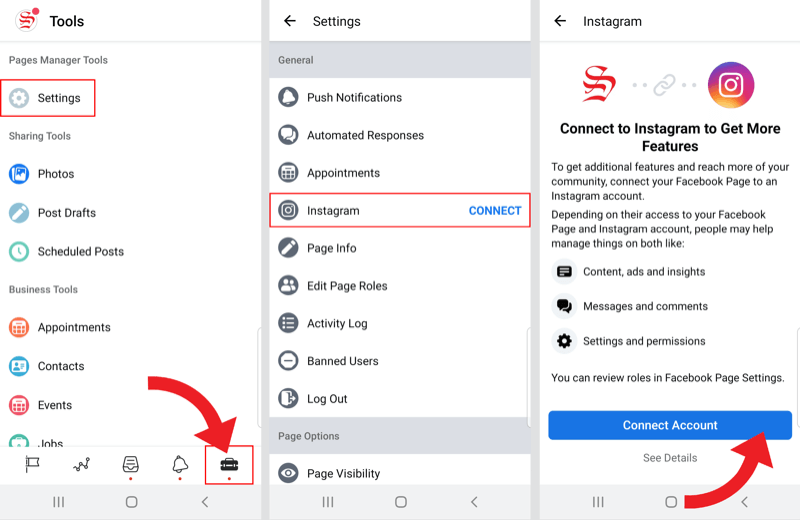
Uma tela de confirmação aparecerá perguntando se você deseja permitir o acesso às mensagens do Instagram em sua caixa de entrada. Você pode alterar essa escolha posteriormente em suas configurações, se necessário.
Depois de confirmar, você será solicitado a continuar com o Facebook ou fazer login no Instagram com seu nome de usuário e senha.
O Clube de Estratégia Social - Seu Ingresso para Melhor Marketing

Quer parar de perseguir modismos e se concentrar nas tendências de marketing que têm um poder real de permanência?
O Social Strategy Club - o novo melhor amigo dos comerciantes de pequenas empresas, consultores ou proprietários de agências - oferece tendências e análises imparciais de marketing diretamente para sua caixa de entrada todas as semanas.
Filtramos o ruído para que você possa se manter competitivo e girar mais rápido.
CLIQUE PARA APRENDER MAISDepois de fazer login, você provavelmente será perguntado se deseja salvar suas informações de login. Selecione Salvar informações ou Não agora para continuar.
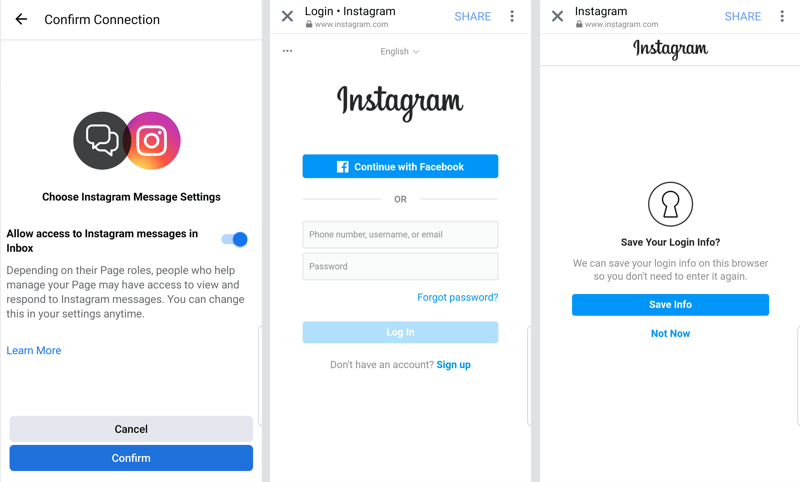
Em seguida, escolha sua conta do Facebook ou faça login em uma conta diferente do Facebook para concluir a configuração.

Agora, ao acessar as configurações do Instagram no Facebook Business Suite, você pode atualizar suas preferências ou desconectar a conta.
No Desktop
Dentro do Facebook Business Suite na área de trabalho, clique no ícone Configurações na barra de ferramentas no lado esquerdo da tela.
Escolha Conexão Instagram e clique no botão azul Conectar Instagram.
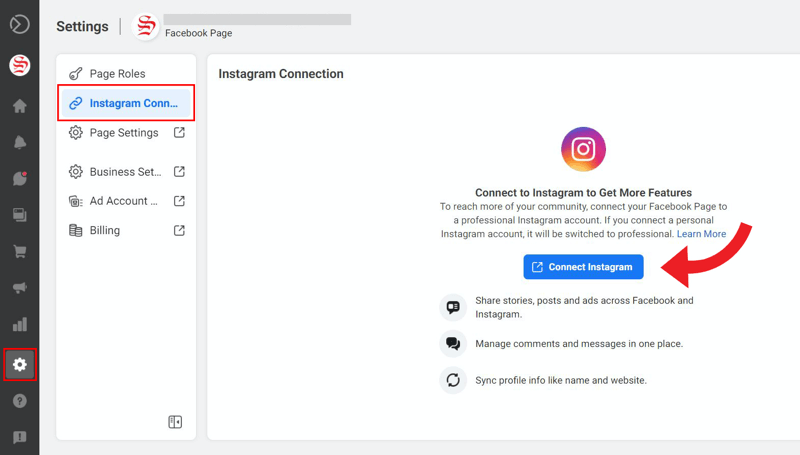
Na próxima tela, você verá um aviso de que se sua conta do Instagram for pessoal, ela será convertida em um conta profissional. Clique em Conectar conta.
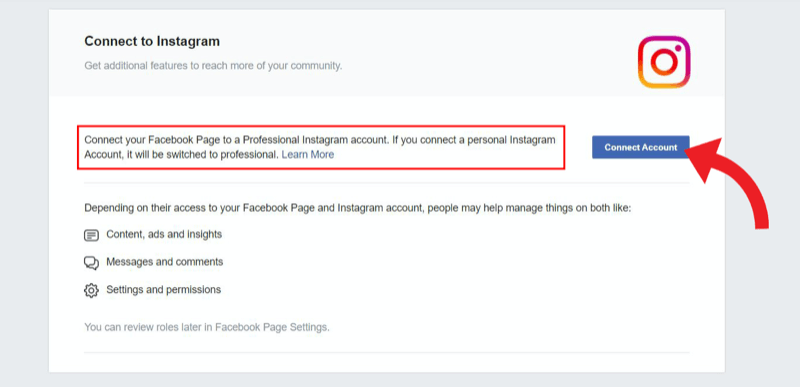
Antes que você possa se conectar, uma caixa aparecerá perguntando se você deseja permitir o acesso às mensagens do Instagram em sua caixa de entrada. Você sempre pode alterar essa opção em suas configurações posteriormente.
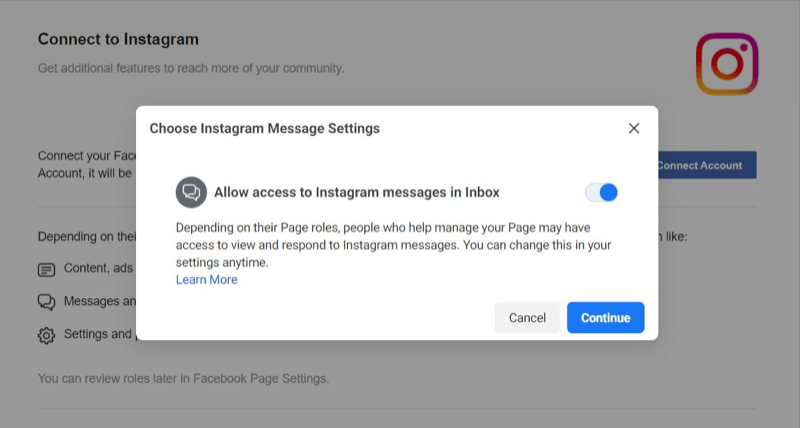
Depois de clicar em Continuar, você será solicitado a completar a conexão. Se você já estiver conectado ao Instagram em sua área de trabalho, sua conta deve aparecer automaticamente para seleção. Se essa não for a conta que você deseja conectar, clique em Trocar de conta.
Agora insira suas informações de login. Você precisará inserir um código de segurança se tiver a autenticação de dois fatores ativada.
Nº 2: crie e agende postagens no feed do Instagram com o Facebook Business Suite
O Facebook Business Suite oferece uma tonelada de ferramentas úteis para gerenciar suas páginas do Instagram e do Facebook. Este artigo se concentrará no recurso Postagens e histórias.
Você encontrará Postagens e histórias na barra de ferramentas do lado esquerdo da tela. Depois de clicar nele, você será direcionado para a página Postagens - embora você possa alternar entre postagens e histórias facilmente na parte superior da página.
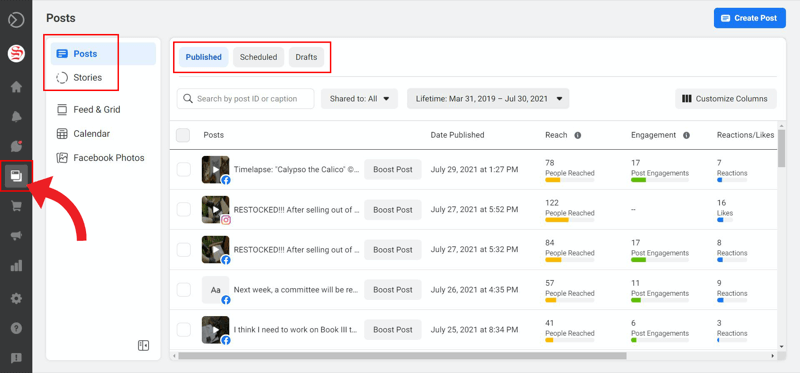
Você também pode ver suas postagens publicadas, postagens programadas e rascunhos, bem como análises básicas de engajamento para suas postagens publicadas no Facebook e Instagram.
Crie uma postagem de feed do Instagram no Business Suite
Na seção Publicado do Facebook Business Suite, você pode criar uma nova postagem de feed para Instagram, Facebook ou ambos.
Comece clicando no botão azul Criar postagem no canto superior direito.
Dentro da nova janela, marque as caixas para Facebook e / ou Instagram, dependendo de onde você deseja postar.
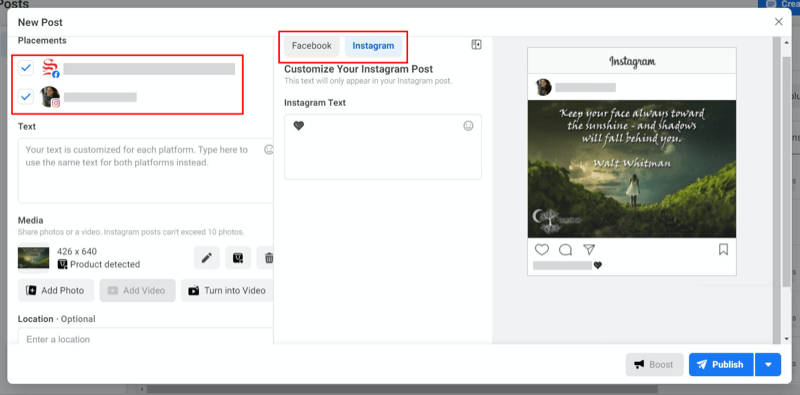
Você pode escolher adicionar texto para ambas as plataformas na caixa à esquerda ou alternar entre Postagens do Facebook e Instagram para personalizar o texto de cada um em uma caixa de texto secundária localizada em o meio. Este é um grande benefício que o Facebook Business Suite nem sempre oferece. Agora você pode colocar suas hashtags e @ menções em sua postagem do Instagram sem bagunçar sua postagem no Facebook.
Quando você carrega sua mídia, o Facebook Business Suite permite que você marque produtos e faça edições, incluindo a adição de filtros. Lembrete: Carrosséis do Instagram pode lidar com até 10 fotos ou vídeos.
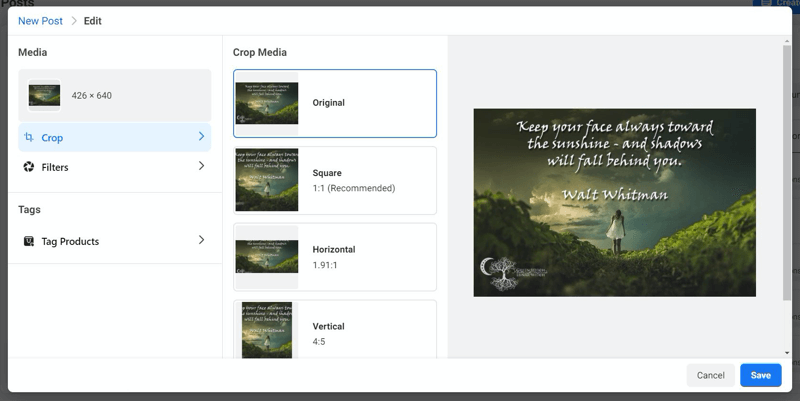
Se desejar, você também pode adicionar sua localização. Esta etapa é opcional, mas pode ajudar a expandir o alcance de suas postagens.
Quando estiver pronto, clique em Publicar.
Agende uma postagem de feed do Instagram no Business Suite
Se você criou uma postagem e decidiu que prefere agendá-la para mais tarde, clique na pequena seta ao lado do botão Publicar. Isso permitirá que você agende sua postagem no Instagram ou salve-a como um rascunho e volte a ela mais tarde.
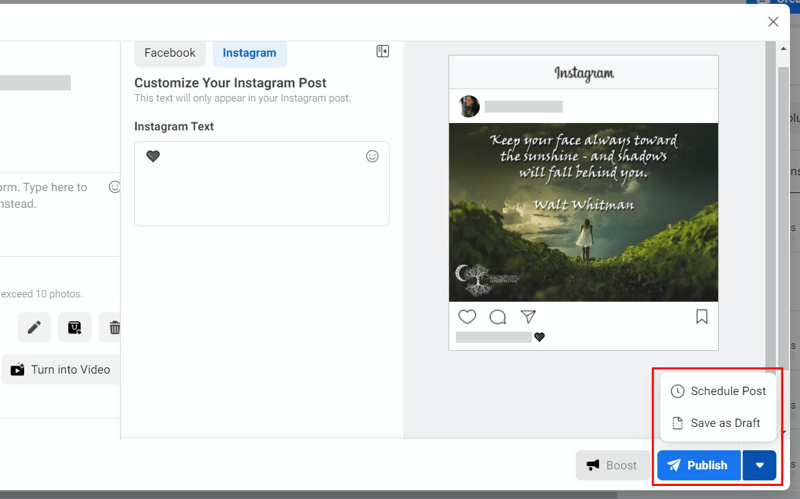
Se você clicou em Agendar postagem, uma pequena janela aparecerá para que você possa selecionar a data e a hora em que sua postagem será publicada.
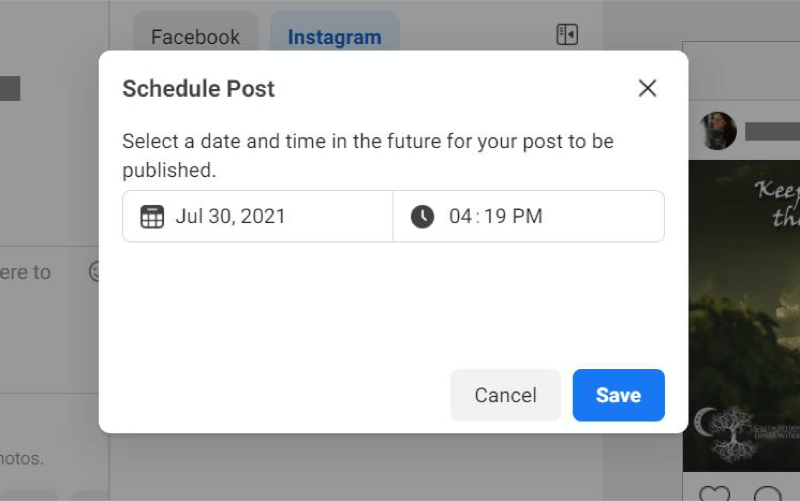
Como alternativa, se você souber com antecedência que irá agendar sua postagem no Instagram, você pode começar na seção Agendada, em vez de na seção Publicado.
Qualquer uma das opções aqui - Criar Postagem ou Agendar Post - abrirá a mesma nova página de postagem, mas começará com a data e hora de programação imediatamente.
Obtenha tudo o que você precisa para se tornar um profissional de marketing melhor

Procurando um balcão único para a excelência do marketing? Experimente a Social Media Marketing Society para impulsionar os resultados e se tornar um profissional de marketing melhor por meio de um treinamento aprofundado e uma comunidade sempre ativa de profissionais de marketing. O caminho para um marketing melhor começa na Sociedade.
COMECE A SUA EXPERIÊNCIA HOJE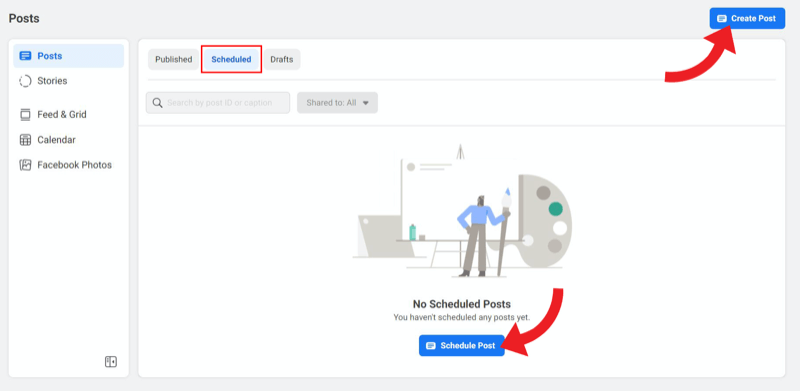
Reprogramar uma postagem de feed do Instagram no Business Suite
Depois de agendar uma postagem, você a verá na seção Agendada (assim que atualizar a página).
Para reprogramar a postagem do feed do Instagram para uma data e hora diferente, selecione a postagem que deseja reprogramar. Uma prévia aparecerá com detalhes da postagem e uma visão geral básica.
Clique no botão de reticências (…) ao lado da visão geral da postagem para abrir o menu suspenso com mais opções. Selecione Reprogramar postagem.

Altere a data e a hora e clique em Reprogramar.
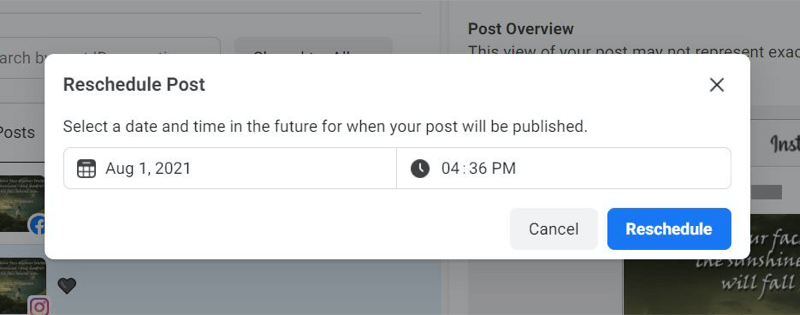
Você deverá ver uma mensagem na parte inferior da tela informando que sua postagem foi agendada para confirmar que a alteração foi bem-sucedida.
Excluir uma postagem programada de feed do Instagram no Business Suite
Você pode excluir sua postagem de feed do Instagram agendada usando o mesmo menu de opções suspenso usado para reprogramar.
Na seção Programado, selecione a postagem que você deseja excluir. Em seguida, clique nas reticências (…) ao lado da visão geral da postagem para abrir o menu suspenso de opções.
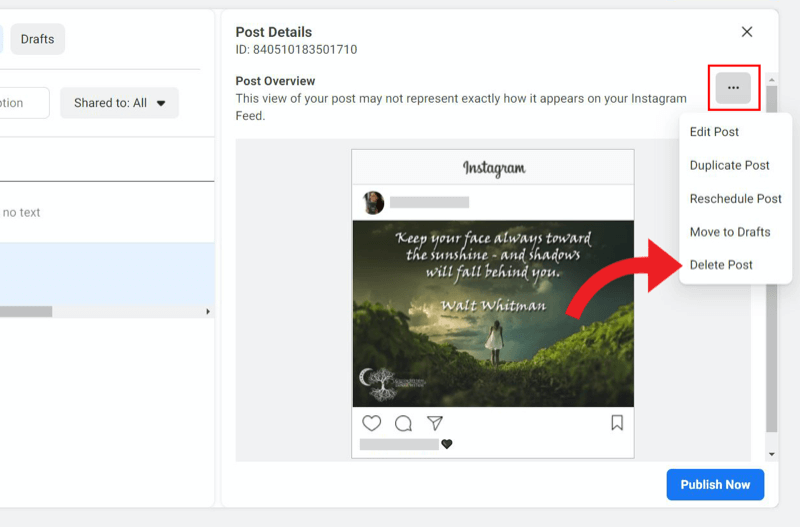
Clique em Excluir postagem. O Facebook Business Suite perguntará se você tem certeza de que deseja excluir esta postagem, pois esta ação é permanente. Se você tiver certeza, clique em Excluir.
Nº 3: Crie e agende histórias do Instagram com o Facebook Business Suite
A nova adição de poder agendar histórias é enorme. Agendamento Histórias do Instagram é o principal motivo pelo qual muitas marcas investiram em ferramentas de terceiros, e agora você pode fazer isso de graça.
Lembrete: você ainda estará trabalhando na mesma seção Postagens e histórias dentro do Facebook Business Suite. Você pode navegar até lá usando a barra de ferramentas vertical no lado esquerdo da tela.
Na parte superior, clique em Histórias desta vez, em vez de Postagens.
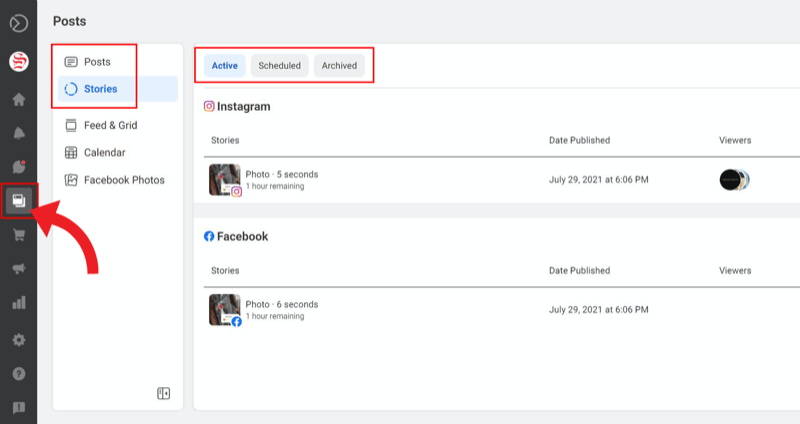
Você pode clicar em suas histórias ativas, programadas e arquivadas na parte superior da página.
Crie uma história no Instagram no Business Suite
Assim como com as postagens no feed, o Facebook Business Suite permite que você crie uma história para o Instagram, Facebook ou ambos, dependendo de onde você deseja postar.
Para criar uma nova história, comece navegando até a guia Programado.
Clique no botão azul Criar história.
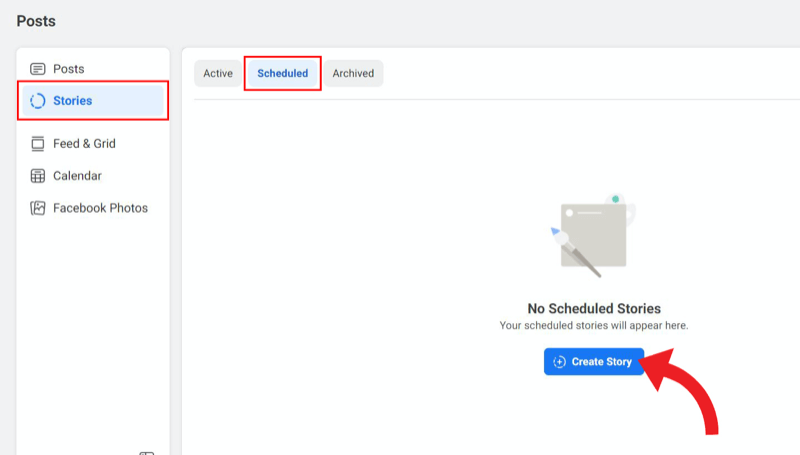
Na próxima tela, você pode controlar em qual plataforma deseja que sua história seja apresentada, marcando ou desmarcando as caixas de Instagram e Facebook.
Em seguida, carregue sua mídia. Você pode adicionar até 10 fotos e vídeos à sua história por vez.
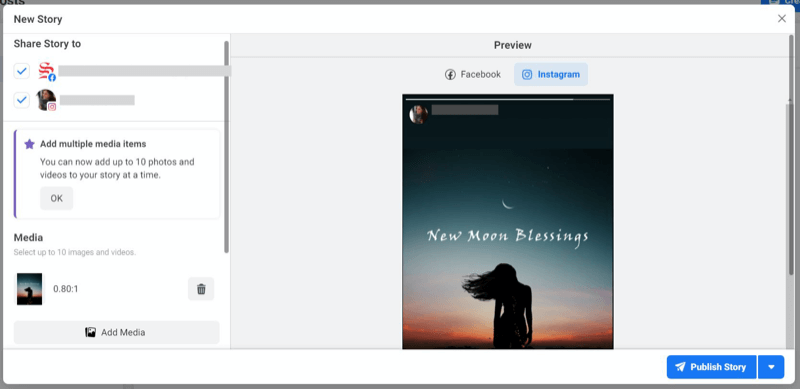
No momento, as ferramentas criativas disponíveis incluem recorte, texto e adesivos. Embora a edição de sua mídia seja mais limitada do que no aplicativo nativo do Instagram, o Facebook Business Suite está rolando recursos e melhorias nos últimos meses e provavelmente continuarão a aprimorar essas opções em breve futuro.
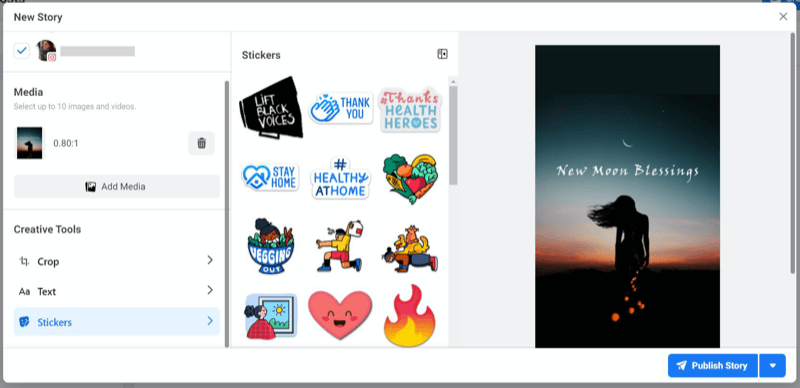
Quando estiver pronto, clique em Publicar história.
Agende uma história do Instagram no Business Suite
Se você optar por agendar sua história em vez de publicá-la imediatamente, clique na pequena seta ao lado do botão Publicar. Isso abrirá a opção de agendamento.
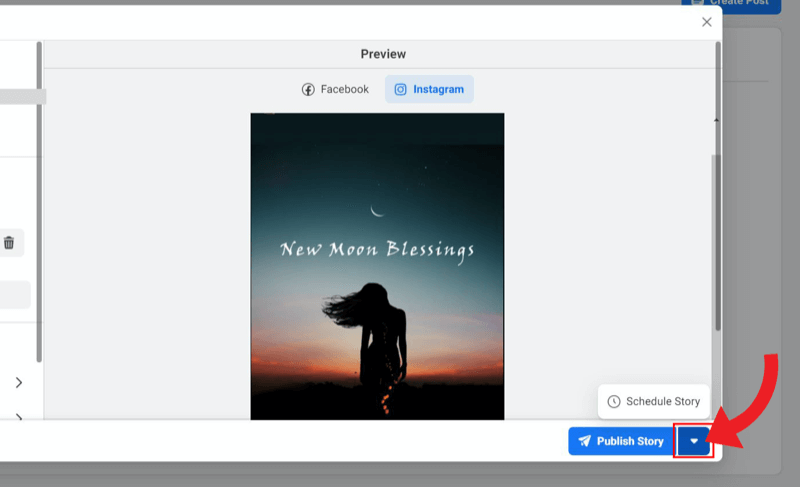
Depois de clicar em Agendar história, uma pequena janela aparecerá com a seleção de data e hora para você editar. Clique em Salvar para continuar.
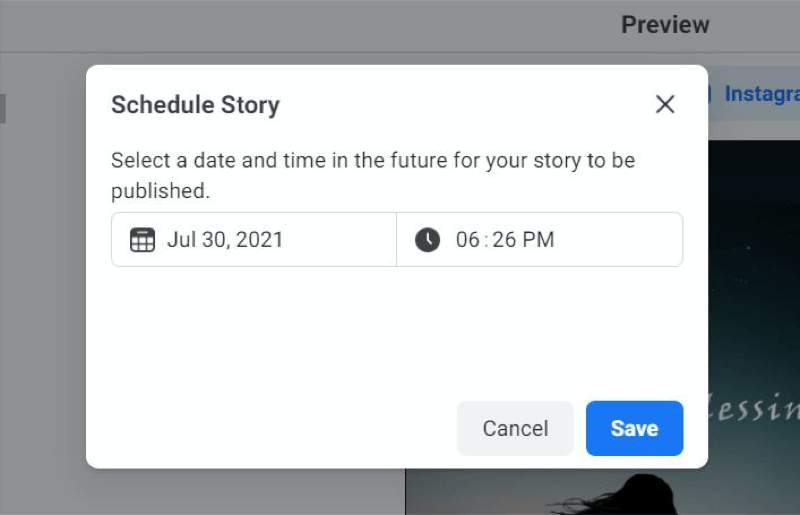
Isso o levará de volta à página Criar história, onde você notará que o botão azul Publicar história mudou para Agendar história. Quando tudo estiver certo, clique no botão para finalizar a programação de sua história no Instagram e / ou Facebook.
Reprogramar uma história do Instagram no Business Suite
Depois de atualizar a página na seção Postagens e histórias> Histórias> Programado, você verá a nova história esperando para ser publicada na data e hora programadas.
Para reagendar a história do Instagram para uma data e hora diferente, clique na história que deseja reagendar. Ao contrário de suas postagens de feed, você não verá uma caixa de seleção, então clique diretamente na própria história para abrir uma prévia à direita com detalhes da história e uma visão geral básica.
Clique no botão de reticências (…) próximo à visão geral da história para acessar mais opções por meio de um menu suspenso.
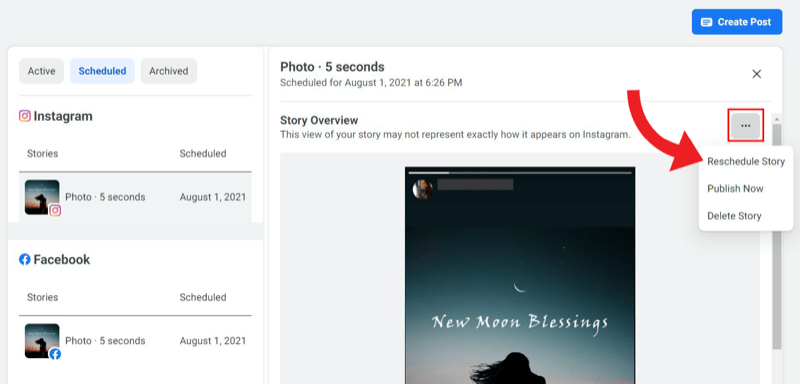
Selecione Reagendar história. Em seguida, ajuste a data e a hora e clique em Reprogramar.
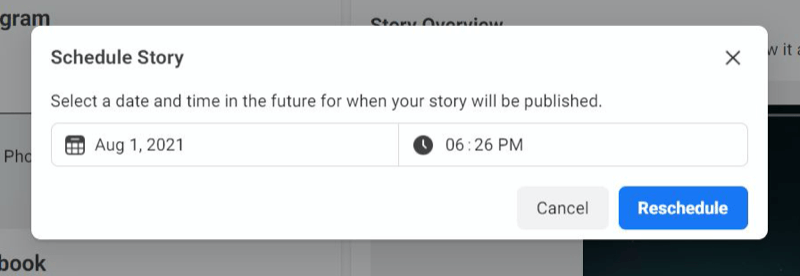
O pop-up desaparecerá e a tela retornará à seção normal Programado com suas histórias pendentes. Você deverá ver uma mensagem na parte inferior da tela informando que sua história foi agendada.
Exclua uma história programada do Instagram no Facebook Business Suite
Se você quiser deletar sua história agendada do Instagram, você pode fazer isso usando o mesmo menu de opções drop-down que você usou para reprogramar.
Na seção Programado, selecione a história que deseja excluir.
Em seguida, clique no botão de reticências (…) ao lado da visão geral da postagem para acessar o menu suspenso.
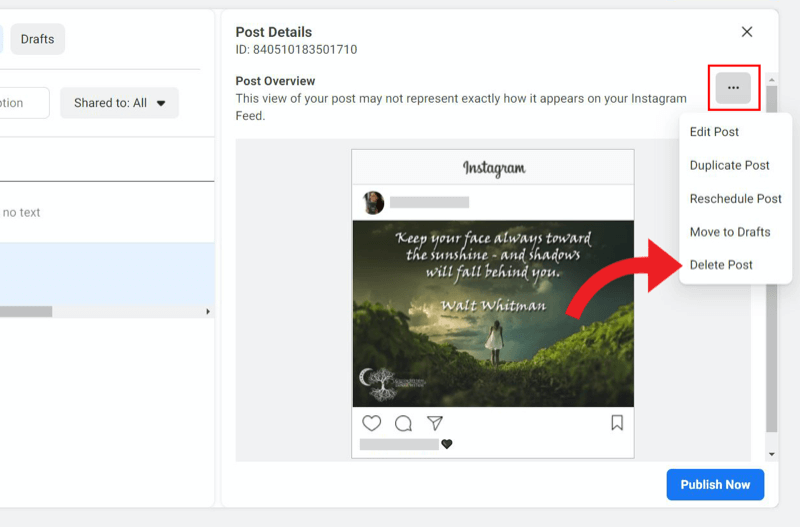
Clique em Excluir história.
Uma mensagem aparecerá perguntando se você tem certeza de que deseja excluir seu conteúdo, pois essa ação não pode ser desfeita. Se você tiver certeza, clique em Excluir.
Conclusão
Agendar histórias no Instagram costumava ser impossível, mesmo por meio de aplicativos pagos de terceiros. A decisão do Facebook de tornar esse recurso acessível no Business Suite foi recebida com aplausos retumbantes de profissionais de marketing e proprietários de empresas.
Nas versões anteriores, havia apenas uma caixa de texto disponível, o que dificultava a opção de agendar postagens no Facebook e no Instagram ao mesmo tempo. Tentar marcar e @ mencionar outras contas para duas plataformas separadas no mesmo bloco de texto era um pesadelo e, embora as hashtags fossem uma obrigação para o Instagram, elas nunca decolaram no Facebook.
Isso levou os usuários a programar suas postagens no Instagram e no Facebook separadamente para acomodar tags, menções e hashtags, o que frustrou o propósito de agilizar a atividade.
Com o Business Suite, você agora tem acesso gratuito à nova evolução do marketing cruzado de uma plataforma centralizada.
Obtenha mais conselhos sobre marketing do Instagram
- Aumente o seu alcance no Instagram.
- Aumente e envolva um público no Instagram.
- Escreva anúncios do Instagram que levam a conversões.
Lidere a carga social em vez de jogar o catch Up

Cansado de se perguntar "E agora?" toda vez que uma plataforma social muda ou o mercado muda?
Dê uma olhada para onde a indústria de marketing de mídia social está se dirigindo - antes que aconteça - com análises de tendências criteriosas fornecidas semanalmente.
Deixe o Social Strategy Club ser a sua vantagem competitiva secreta.
CLIQUE PARA APRENDER MAIS


